Práticas recomendadas no uso de colunas do fluxo do processo empresarial
Colunas herdadas relacionadas ao processo em tabelas foram preteridas. Aqui estão algumas práticas recomendadas para uso da coluna Estágio Ativo (activestageid), na tabela de fluxo do processo empresarial.
Relatório sobre o estágio ativo de um fluxo de processo empresarial
Digamos que você gostaria de obter uma exibição do pipeline de vendas gerando um relatório em que o estágio Processo de Vendas do Cliente Potencial até a Oportunidade esteja ativo.
Anteriormente, para gerar relatórios sobre processos empresariais por estágio, era necessário definir um modo de exibição para cada tabela relacionada do fluxo de processo empresarial e, em seguida, gerar o relatório na coluna Estágio Ativo (activestageid).
Com a substituição da coluna Estágio Ativo (activestageid) nas tabelas relacionadas, há duas formas de gerar relatórios em fluxos de processo empresarial.
Opção 1: modos de exibição e gráficos em tabelas de fluxo de processo empresarial **(Recomendado)**
Nas versões 9.0 e posteriores, cada fluxo de processo empresarial cria a própria tabela do Dataverse, geralmente com o mesmo nome do fluxo. Para gerar relatórios sobre o fluxo do processo empresarial, selecione a tabela do fluxo sobre o qual você deseja relatar e, em seguida, crie modos de exibição e gráficos, como fez anteriormente.
Em nosso exemplo, siga as etapas para acessar a tabela Processo de Vendas do Cliente Potencial até a Oportunidade:
Entre no Power Apps.
Para saber mais sobre como usar a interface do Power Apps, acesse Introdução ao Power Apps.
No painel de navegação esquerdo, selecione Mais>Tabelas.
Defina o filtro como Todos.
Procure e selecione a tabela Processo de Vendas do Cliente Potencial até a Oportunidade.
Aqui, você pode definir modos de exibição e gráficos, da mesma maneira que o faria em qualquer outra tabela.
No bloco Experiências de dados, selecione Visualizações ou Gráficos.
A vantagem dessa abordagem é que você pode usar um único modo de exibição ou gráfico para gerar relatórios em fluxos de processos empresariais que abrangem várias tabelas.
Como a tabela de fluxo do processo empresarial é igual a qualquer outra tabela personalizada no Dataverse, você pode adicionar colunas personalizadas à tabela para rastrear as informações adicionais necessárias.
Opção 2: copiar o estágio ativo para uma tabela relacionada
Como alternativa, para continuar gerando relatórios fora da tabela relacionada, crie um fluxo de nuvem para copiar a coluna Estágio Ativo (activestageid) da tabela do fluxo do processo empresarial em uma coluna personalizada, nas tabelas relacionadas do Dataverse.
Aqui estão algumas coisas que você deve levar em consideração ao usar esta abordagem:
É possível ter mais de um fluxo de processo empresarial em execução em uma única tabela. Com esta abordagem, convém ter uma coluna personalizada que armazene o estágio ativo de cada fluxo de processo empresarial executado na tabela. Esta abordagem garante a integridade do relatório.
Como o relatório é gerado na tabela relacionada, não é possível criar uma exibição de relatório única em fluxos de processos empresariais que abrangem várias tabelas.
Como usar o estágio ativo para executar lógica
Aqui estão alguns casos em que talvez você queira executar uma lógica com base no estágio ativo:
Uso do estágio ativo para executar lógica do cliente
Há várias coisas que talvez você queira fazer automaticamente quando usar o processo empresarial. Por exemplo:
Alterar o fluxo do processo empresarial ativo, com base em informações disponibilizadas recentemente no formulário ou no processo empresarial.
Mover o estágio ativo para o estágio anterior ou seguinte, com base nos valores que os usuários inseriram nas etapas ou nas colunas do formulário.
Ocultar ou mostrar guias de formulário e colunas de acordo com o estágio selecionado.
Mostrar mensagens informativas e fazer cálculos com base nos fluxos de processos empresariais ativos, no estágio ativo ou selecionado, ou em eventos como mover o estágio ativo.
Dica
Para cenários como estes, use o conjunto compatível das APIs de cliente para fluxos de processos empresariais.
Uso do estágio ativo para executar lógica do servidor
Pode haver casos em que a automação com base no fluxo do processo empresarial deve ser feita no servidor. Por exemplo:
Enviar um email a um usuário, se o estágio Qualificar do Processo de Vendas de Oportunidade ficar ativo por mais de 15 dias.
Criar automaticamente um conjunto de atividades relevantes para o estágio ativo do Processo de Vendas de Oportunidade, sempre que houver alterações.
Concluir automaticamente o Processo de Vendas de Oportunidade, quando a atividade de telefonema para fechamento for concluída.
Dica
Use os fluxos de trabalho clássicos do Dataverse ou os fluxos que você definiu para o processo empresarial da tabela.
Para criar um fluxo de trabalho clássico do Dataverse que crie atividades para revisões de soluções internas e para acompanhar o cliente no estágio Propor do Processo de Vendas de Oportunidade:
Crie o fluxo de trabalho na tabela Processo de Vendas de Oportunidade e defina-o para ser executado sempre que houver alterações na coluna Estágio Ativo da tabela.
Defina uma condição para verificar se a coluna Estágio Ativo corresponde ao campo Propor.
Crie uma linha de compromisso e telefonema para a revisão interna da solução, e a chamada de cliente para revisar a solução, respectivamente.
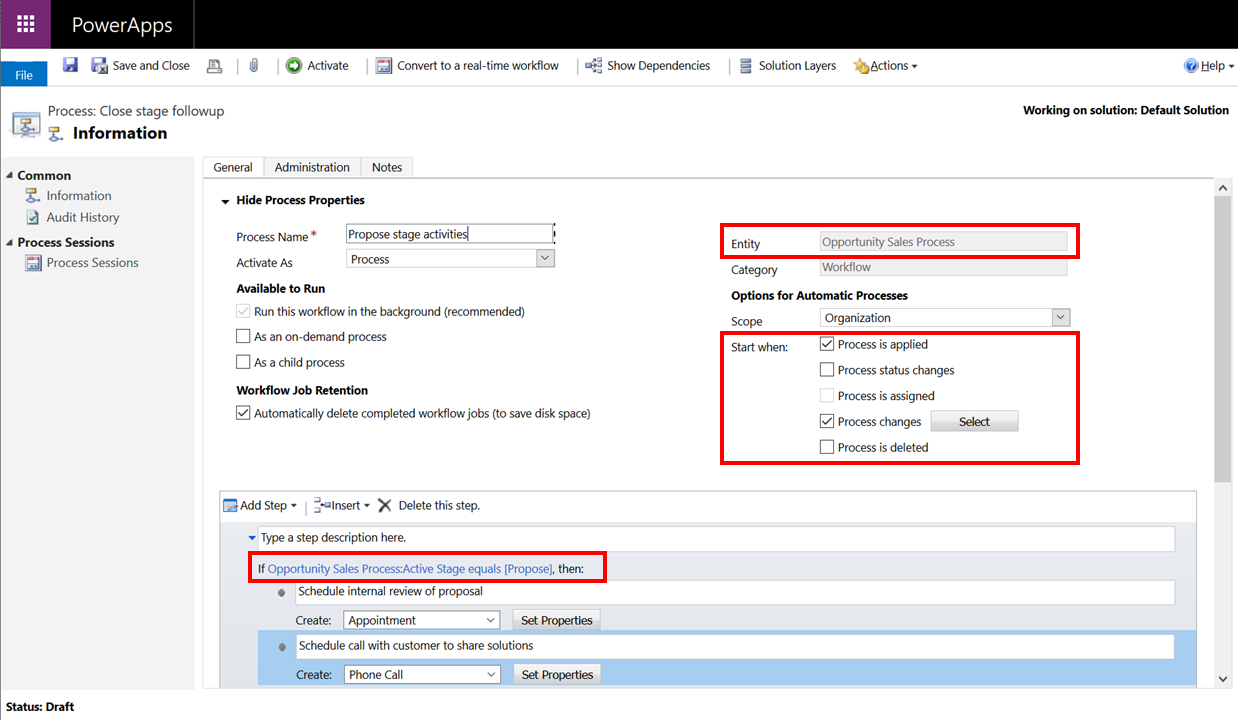
Confira também
Comentários
Em breve: Ao longo de 2024, eliminaremos os problemas do GitHub como o mecanismo de comentários para conteúdo e o substituiremos por um novo sistema de comentários. Para obter mais informações, consulte https://aka.ms/ContentUserFeedback.
Enviar e exibir comentários de